Dziś zobaczymy jak przenieść wszystkie moje kontakty z iCloud do iCloud lub Gmaila z komputera. Konta ICloud służą do przechowywania wszystkich informacji o urządzeniu i do pomocy odzyskać usunięty plik z iCloud ten
Aby przenieść kontakty z jednego konta iCloud na drugie, a nawet wysłać je na inne platformy, takie jak Google, musisz najpierw po uratowaniu Twoje kontakty z iPhone’a.
Jak zapisywać moje kontakty w iCloud krok po kroku
Weź iPhone’a i włóż go Ustawienia ten Następną rzeczą, którą musisz zrobić, to przeciągnąć opcje do iCloud i wejdź w tę sekcję.
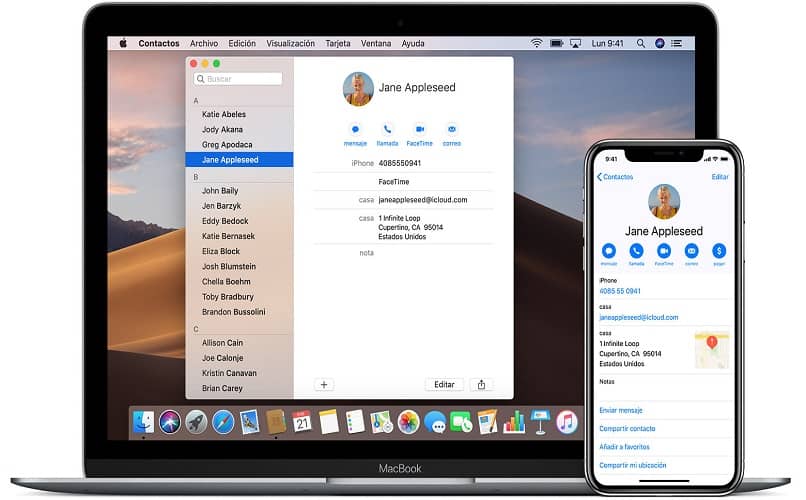
Zobaczysz swoje konto w pierwszej sekcji iCloud. Jeśli jeszcze tego nie zrobiłeś, powinieneś Uzyskaj bezpłatne konto e-mail iCloud ten
Później, w opcjach w tej sekcji, możesz zobaczyć listę wszystkich dostępnych aplikacji na twoim urządzeniu, dla których możesz zsynchronizować się z iCloud zrobić kopię zapasową.
W takim przypadku, ponieważ jesteśmy zainteresowani przechowywaniem kontaktów w chmurze, wciśniemy przełącznik Kontakty i przeciągniemy go na prawo od ekranu, aby zmienił kolor na zielony.
Następnie musisz przenieść listę do Zapisz i wykonaj kopię zapasową ten Na następnym ekranie kliknij Zarządzaj swoją pamięcią aby dostosować informacje kontaktowe, które chcemy przechowywać.
Wewnątrz przejdź do iPhone’a. Możesz dostosować informacje kontaktowe, które chcesz zapisać, sugerujemy wyłączenie opcji aparatu, ponieważ zajmuje dużo miejsca.
Po dostosowaniu tej sekcji wróć do poprzedniego menu i wykonaj kopię zapasową urządzenia za pomocą funkcji Utwórz kopię zapasową teraz. Być pewnym że Przełącznik kopii zapasowej iCloud jest włączony, aby przechowywać kontakty na tym koncie.
Umożliwia to synchronizację lub tworzenie kopii zapasowych kontaktów. Możesz odtąd Uzyskaj dostęp do swoich kontaktów z dowolnego urządzenia Apple lub przeglądarki, łącząc swoje konto iCloud.
Jak przenieść moje kontakty z iCloud do iCloud lub Gmaila z mojego komputera?
Aby przenieść wszystkie moje kontakty z iCloud do iCloud lub Gmaila, musisz to zrobić ze swojego komputera ten Niezależnie od tego, czy masz komputer z systemem Windows, MacOS czy Linux, zrobimy to z Twojej przeglądarki.
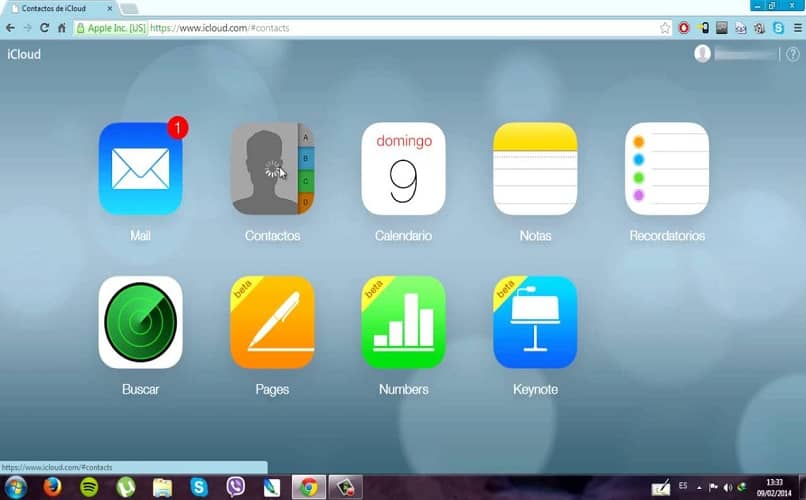
Jak wspomniano wcześniej, w przeglądarce przejdź do Witryna ICloud i zaloguj się
Raz na swoim koncie, włóż urządzenie Kontakt oraz z ekranu głównego. Zobaczysz listę wszystkich kontaktów, które zostały zsynchronizowane z tym kontem.
W lewym menu w lewym dolnym rogu ekranu kliknij Parametry ten Otworzy się małe menu rozwijane, a stamtąd skonfigurujemy Eksport VCard.
Wszystko, co musimy zrobić, to wybrać kontakty, które chcemy wyeksportować. Jeśli chcesz zaznaczyć wszystko, możesz kliknąć Ctrl + A lub Zaznacz wszystko. Następnie ponownie klikniemy Wydanie wizytówki w ustawieniach.
Wszystkie kontakty zostaną teraz zapisane w pliku na Twoim komputerze. Aby przenieść je na nowe konto iCloud, zaloguj się z komputera.
Na nowym koncie przejdź do sekcji Kontakty i kliknij ikonę ustawień, tak jak to zrobiliśmy wcześniej. Tym razem wybierzemy opcję Wkładanie wizytówki.
Otworzy się okno, w którym możesz wyszukać pobrany wcześniej plik. Po znalezieniu lokalizacji wybierz ją i kliknij Wybierz.
Poczekaj na zakończenie procesu i będziesz mieć swoje kontakty na innym koncie iCloud.
Szopa importuj kontakty z Gmaila , wpisz Google w swojej przeglądarce. Napisz kontakty w pasku wyszukiwania.
Po lewej stronie ekranu musimy wybrać Importuj kontakty, znajdź lokalizację pobranego wcześniej pliku, wybierz go i poczekaj na zakończenie procesu. To proste, możesz przenieś swoje kontakty iCloud do iCloud lub Gmaila z komputera w zaledwie kilku krokach.
Jeśli termin vcard był mylący, powinieneś poszukać sposobu przenieść lub przekonwertować kontakty telefoniczne do pliku vcard ; Aby uzupełnić swoje informacje.